오늘은 유튜브 뮤직 무료로 스트리밍 할 수 있는 앱,
Musi(뮤지)
를 추천해보겠습니다 :)
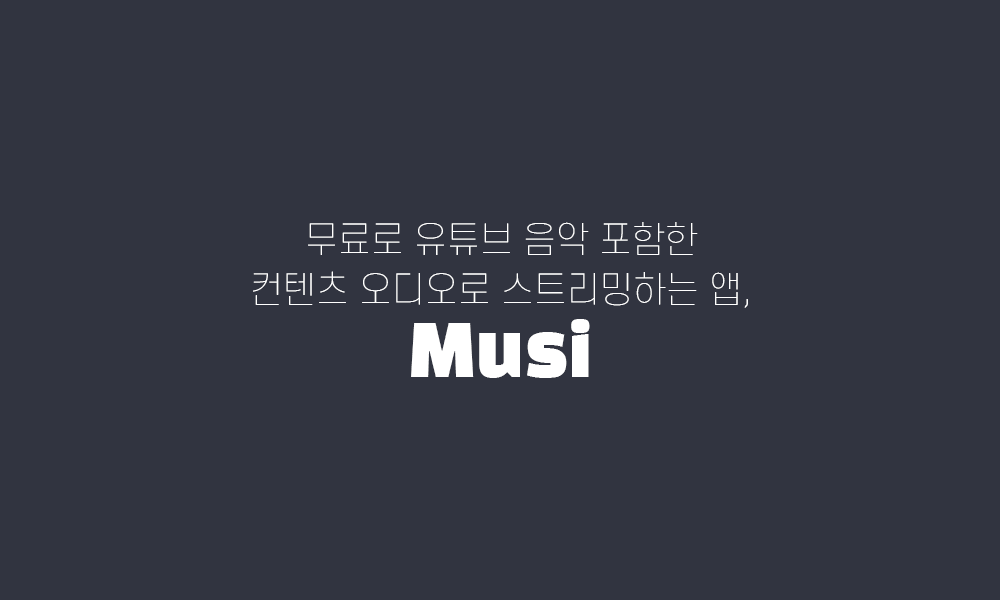
사실 무료 음악 스트리밍 앱이 워낙 다양해서
저도 무료 음악 체험으로 spotify premium 서비스
이용해본 경험도 있고
예전에 포스팅 제의가 와서
flo 서비스도 경험해보았어요.
아 생각해보면 미국에 거주할 때는
아이폰 애플 뮤직도 무료체험과
유료 구독을 해본 것 같긴 합니다!
근데 저는 이미 OTT로 불리는
넷플릭스, 왓챠 서비스도 이용중이고
아이클라우드 비용 등등 매달
나가는 돈이 은근히 많아서
결국 무료 체험이 유료 구독으로
이어지지는 않았어요.
아, 물론 예전에 미국에서 만들어놓았던
계정이 있긴 해서 스포티파이 우회해서
가끔씩 사용할 때도 있어요~
근데 스포티파이 무료 사용은
치명적인 단점이 있죠,
제가 원하는 노래를 바로
선택해서 들을 수 없다는 점과
듣지 않고 넘길 수 있는 노래
횟수에 제한이 있다는 점이에요ㅠ
그래서 다시 예전에 자주 사용했던,
Musi(뮤지) 앱을 애용하게 되었어요!
참고로 아이폰 앱스토어와 구글 플레이스토어에서
모두 다운로드 가능한 것으로 확인했습니다^^
아이폰: Musi 앱 스토어 이동
구글: Musi 플레이 스토어 이동
1. Musi(뮤지) 어플이란?
Musi는 더 정확하게 말하면
음악 스트리밍 앱이라기보다는
유튜브 뮤직 및 영상 콘텐츠 스트리밍 앱
이라는 표현이 더 정확할 것 같아요.
유튜브에서 업로드된 콘텐츠는
노래가 되었든 영상이 되었든
제목을 그대로 검색해보면
결과들이 쭉 나오게 되거든요~
그래서 어떻게 보면
단순히 음악만 듣는 게 아니라,
내가 원하는 영상 듣기 역시 가능
하다는 점 역시 Musi만의 장점
이기도 합니다!
저는 특히 외국어 공부를 하시는 분들이
듣기 연습하기엔 최고인 것 같아요 ㅎㅎ
2. Musi(뮤지) 어플의 메뉴 및 음악 추가 방법
간단하게 Musi 어플의 UI를 보여드리면서
메뉴도 구경시켜드리겠습니다~
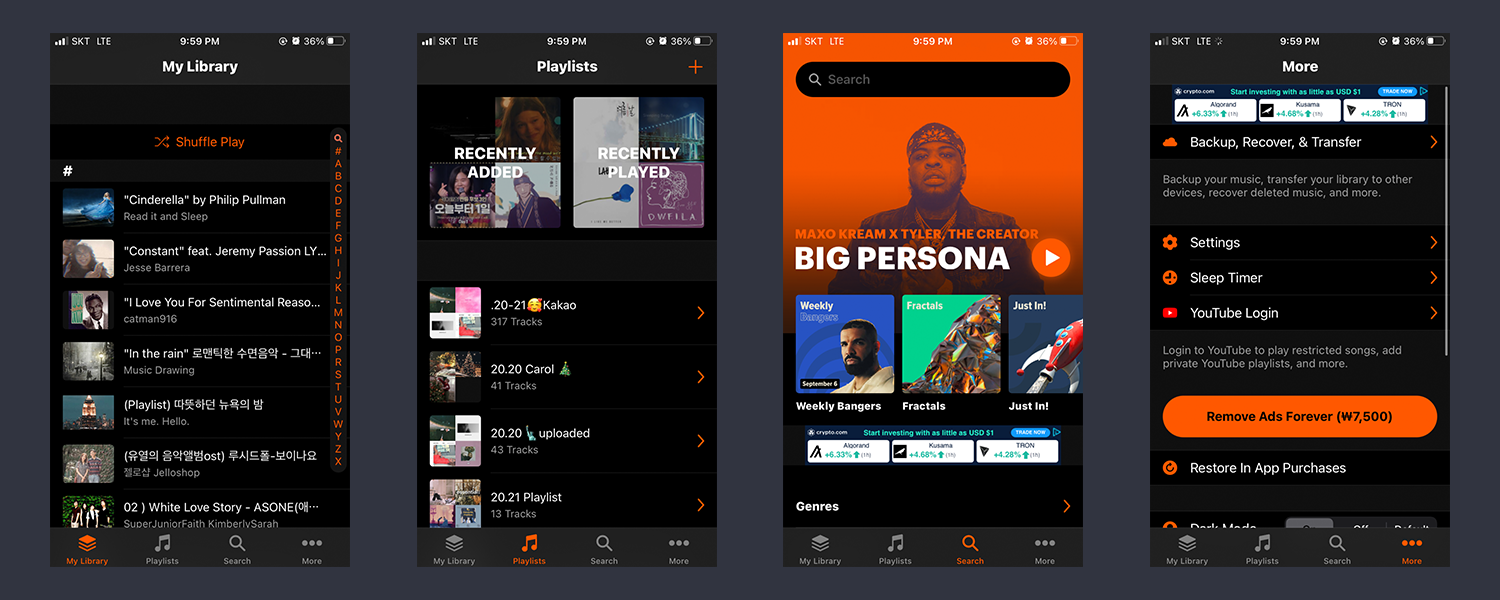
상당히 심플한 편이죠?
각 메뉴들을 간단하게 설명해볼게요~
Library : 내가 추가한 모든 노래가 모인 곳.
Playlists : 내가 따로 생성한 재생목록이 모여진 곳.
Search : 노래 혹은 영상 검색 혹은 추천 컨텐츠
More : 어플 관련 설정 기능(타이머, 데이터 백업 등등)
그 다음은 검색한 컨텐츠를
추가하는 방법도 알려드릴게요.
재생목록을 따로 생성해서 넣을 수도 있고,
별다른 playlist 없이 Library에만 추가할 수도 있어서
아래 사진과 설명을 참고해주세요 ^^
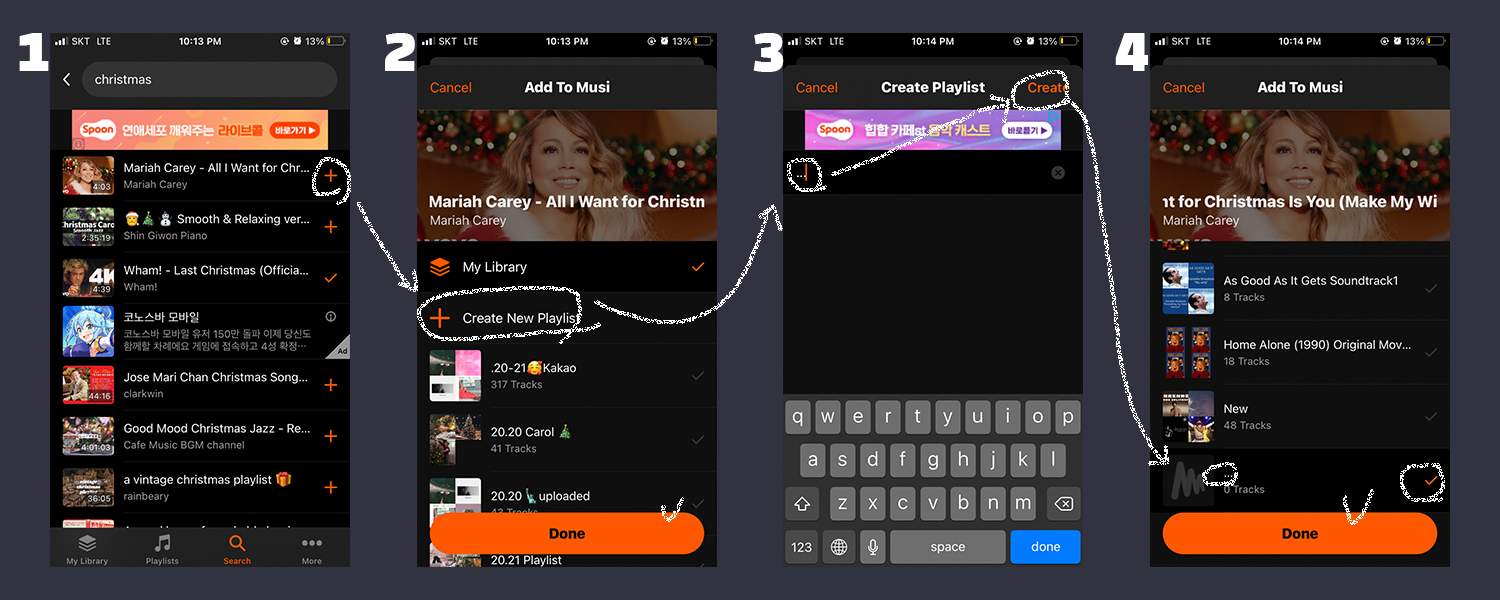
1. 음악을 검색하고 '+'를 클릭한다.
2. 만약 재생목록 생성하지 않고 추가하는 경우에는 제일 하단의 'Done'을 누르고
만약 새로운 재생목록을 생성하여 추가할 경우에는 중간에 표시한
'Create New Playlist를 클릭한다.
3. 원하는 제목을 입력한 후에 'Create'를 누른다.
4. 방금 전 만들 재생목록이 보이면 바로 누르거나
여러 재생목록이 있다면 제일 하단으로 이동 후
내가 방금 생성한 목록을 체크하고 'Done'을 클릭한다.
3. Musi(뮤지)의 장점은?
많은 장점이 있는 어플이지만,
무료 음악 감상 어플임에도 재생목록 생성 및 공유가 가능
하다는 것이 Musi의 장점인 것 같아요.
특히나 저는 네이버 블로그로
팝송 가사를 해석하면서 추천하기도 해서
많은 분들께 간단하게 링크를 공유하면
보시는 분들도 편하게 음악을 감상할 수 있으니까요!
물론 스포티파이 우회한 해외 계정 역시
무료 사용할 때 플레이리스트 생성이 가능하긴 합니다만
Musi가 원하는 노래 선택해서 듣기가 가능해서
지금은 거의 Musi만 사용합니다!
그리고 Musi는 무료 어플이라 광고가 종종 나오는데
광고가 안 나오는 유료 버전도 있는 것으로 압니다.
제가 확인했을 때는 한 번만 결제하면 되는 것 같고
7,500원이라고 나와있어서 계속 쓸 예정이면
저렴하게 유료버전을 사용하는 것도 나쁘지 않을 것 같습니다!
그리고 저는 따로 연동하지 않았는데
본인의 유튜브 계정에 로그인을 하면
더 많은 콘텐츠를 감상할 수 있다고도 나와있어요.
또, 제가 애용하는 기능으로
'More'에 Sleep Timer가 있어요.
타이머 맞춰두고 일정 시간이 지나면
어플을 종료하는 기능인데요,
이 기능이 간혹 들어가 있지 않은 어플도
있는 것 같긴 합니다.
근데 저는 음악을 듣다가 잠드는 경우가 많아서,
30분 정도로 맞춰두면 핸드폰도 부담이 덜 되고
저도 딱 잘 때쯤 이서 엄청 편한 것 같아요!
아 마지막으로 위쪽에서 언급했듯이
유튜브 콘텐츠 자체를 추가할 수 있기 때문에
저처럼 유튜브에서 팝송 플레이리스트
자주 듣는 분들께서는 일일이 다운로드하거나
추가할 필요가 없어서 좋은 어플이라고 생각해요 :)
아, 추가로 핸드폰 데이터를 옮길 때
백업 후에 복원도 가능합니다.
저는 따로 사용해보지 않은 기능인데
곧 핸드폰 기기를 바꿀 예정이라 써봐야겠어요 ㅎㅎ
4. Musi(뮤지)의 단점은?
그래도 무료 어플인지라 약간의 단점이 있어요.
특히 유튜브 스트리밍 기능이란 게
원본 영상이 유지되어야 제 리스트에도
계속 남아있을 거잖아요?
근데 간혹 영상이 삭제 혹은 비공개되거나,
해당 채널 자체가 삭제되면
Library에서는 사라지지 않지만,
재생이 되지 않고 바로 넘어가버린답니다 ㅠ
그리고 위에서 잠깐 언급했지만,
무료 어플이기 때문에 광고 팝업이 자주 있어요.
그래서 이런 게 불편하신 분들은
어플 내 하단 제일 오른쪽 메뉴인 'More'
에서 'Remove Ads Forever'를 클릭하시면 될 것 같습니다!
마지막으로 다운로드 기능이 없는
무료 스트리밍 어플이기 때문에
데이터 소모가 있다는 점도 기억해주세요!
4. Musi 앱의 장점과 단점 한눈에 정리!
마지막으로 위에서 언급한
무료 스트리밍 앱 Musi의 장점과 단점
을 정리하고 마무리한 후
오늘 포스팅 마무리하겠습니다.
많이 중요하지 않은 장단점은
아래 표에 짧게 추가했습니다^^
| 유튜브 뮤직 무료로 스트리밍하는 어플 Musi | |
| 장점 | 단점 |
| - 무료로 음악 및 영상 감상 가능 - 타이머 기능 포함 - 재생목록 생성 및 공유 가능 - 다크모드 가능 - 유료 버전 역시 저렴 (7,500원) - 음악 뿐만 아니라 유튜브 영상 스트리밍 가능 - 업데이트도 자주 됨 - 앱스토어 및 플레이스토어에서 모두 다운 가능 - 일부 팝송들은 재생 화면에서 '마이크 버튼'을 누른 후 가사 확인 가능함 - 데이터 백업 및 복원 가능 - 백그라운드 재생 가능 |
- 유튜브 채널/비디오가 삭제/비공개되면 재생 불가 - 다운로드 불가라 데이터 소모됨 - 음질 선택 어려움 - 광고 자주 나옴 |
감사합니다!
'ℹ️INFORMATION > 🎧LISTENING' 카테고리의 다른 글
| 감미롭고 로맨틱한 팝송 가수, Bruno Major(브루노 메이저) 노래 TOP 3 추천! (0) | 2021.09.28 |
|---|---|
| [콜드플레이와 방탄의 최신 콜라보] Coldplay X BTS - My Universe (가사해석) (0) | 2021.09.25 |
| 드라마 '알고있지만' ost (샘김 love me like that 가사해석 포함) (0) | 2021.07.28 |
| 유튜브 크리스마스 플레이리스트_Playlist 추천 🎄☃️🎅 (노래 제목 및 타임라인 포함) (0) | 2020.11.15 |
| 넷플릭스 <달의 연인 보보경심 려> 감상 후기 및 OST 모음 (0) | 2020.10.24 |